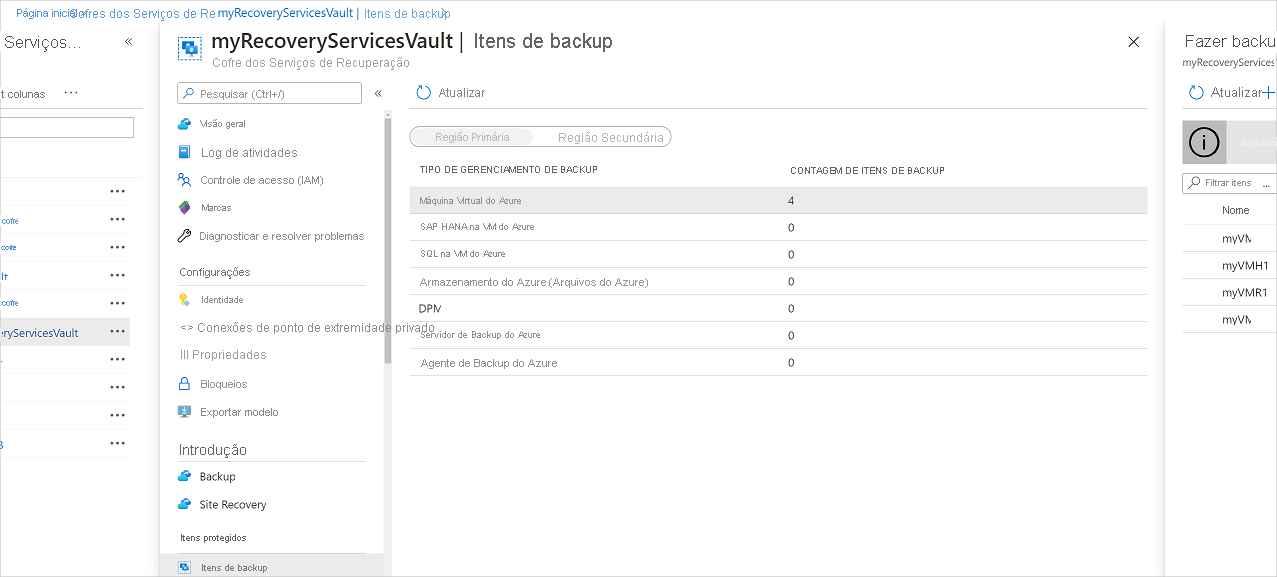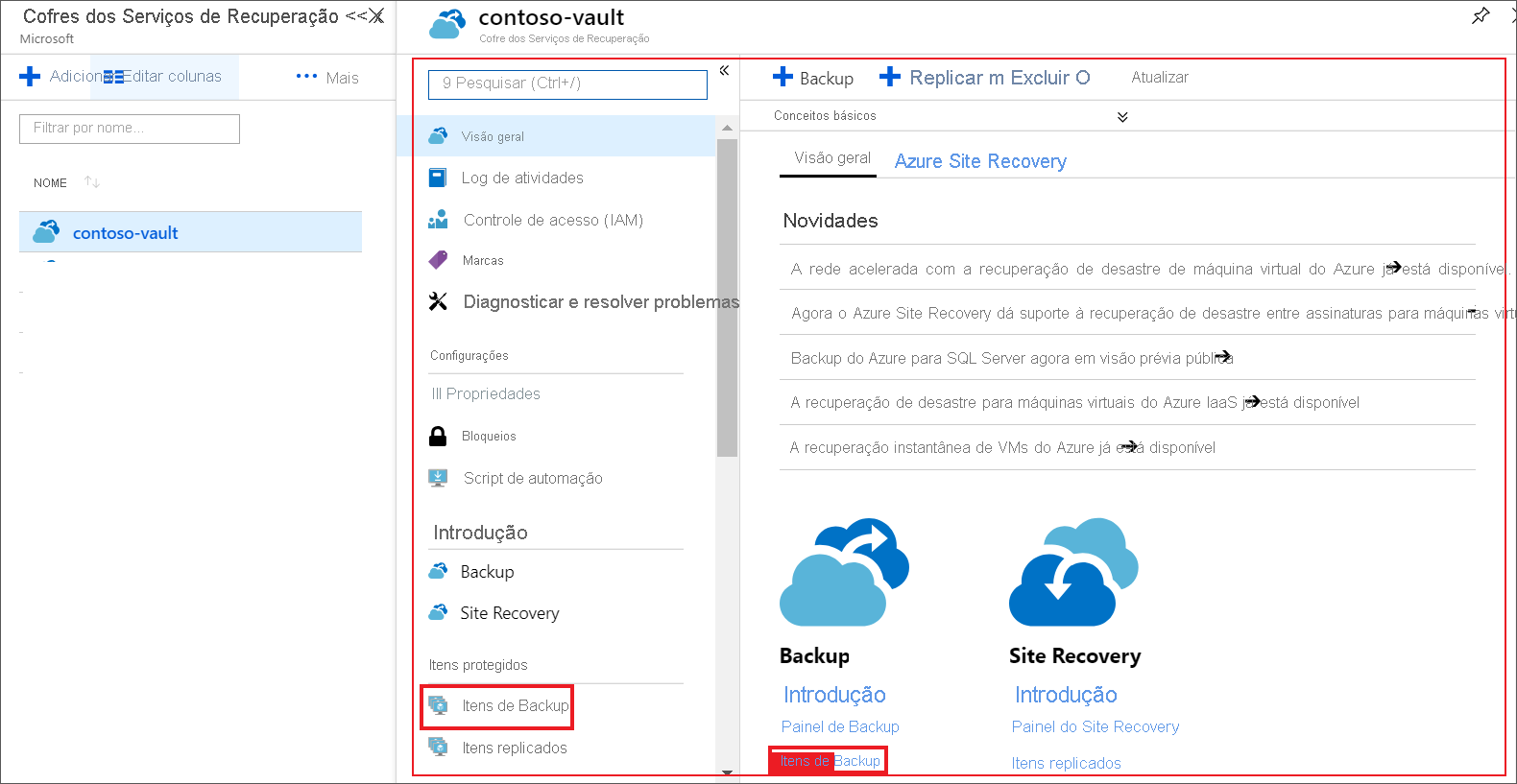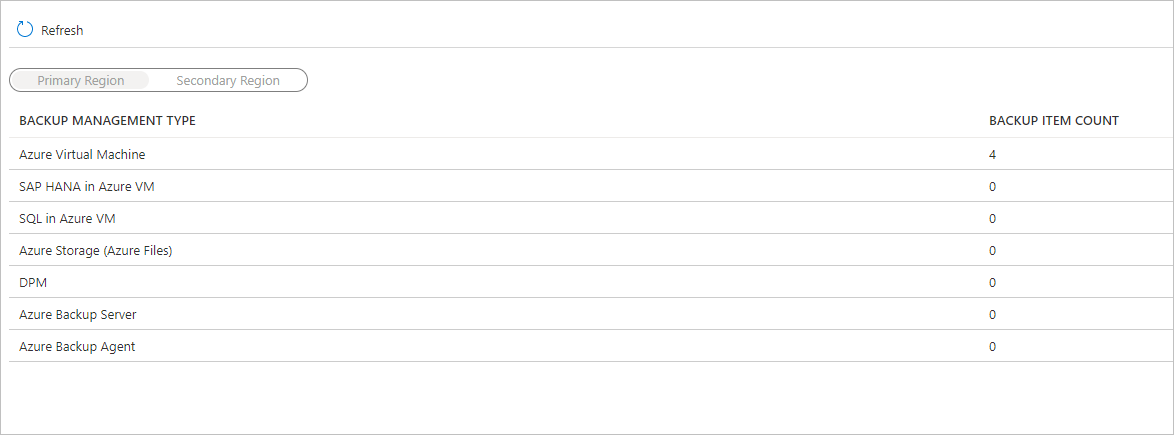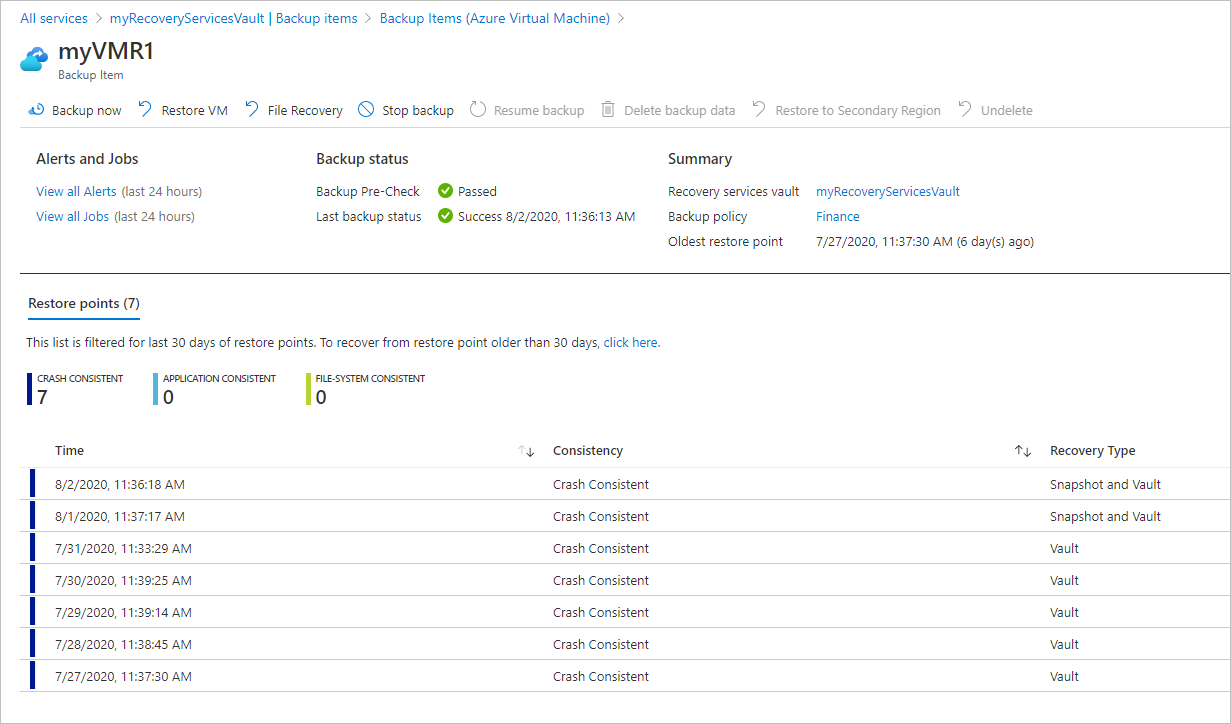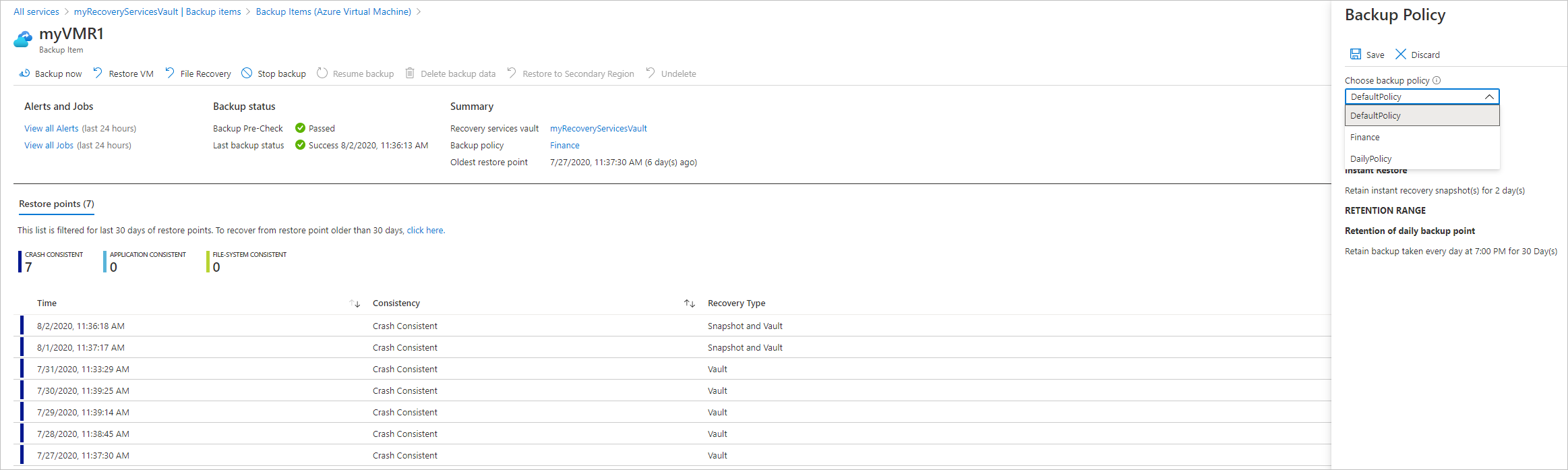Gerenciar backups de VM do Azure com o serviço de Backup do Azure
Este artigo descreve como gerenciar VMs (máquinas virtuais) do Azure cujo backup é feito com o serviço de Backup do Azure. O artigo também resume as informações de backup que você pode encontrar no painel do cofre.
No portal do Azure, o painel do cofre dos Serviços de Recuperação fornece acesso a informações do cofre, inclusive:
- O backup mais recente, que também é o ponto de restauração mais recente.
- A política de backup.
- O tamanho total de todos os instantâneos de backup.
- O número de VMs que estão habilitadas para backups.
Você pode gerenciar backups usando o painel e detalhar até as VMs individuais. Para iniciar os backups do computador, abra o cofre no painel:
Observação
Também é possível acessar a funcionalidade descrita nas próximas seções por meio do centro de backup, uma experiência de gerenciamento unificada no Azure. Ele permite que as empresas administrem, monitorem, operem e analisem backups em escala. Com essa solução, você pode executar a maioria das principais operações de gerenciamento de backup sem se limitar ao escopo de um cofre individual.
Exibir VMs no painel
Para exibir as VMs no painel do cofre:
Entre no portal do Azure.
No menu esquerdo, selecione Todos os serviços.
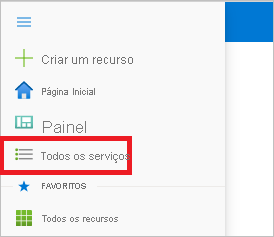
Na caixa de diálogo Todos os serviços, insira Serviços de Recuperação. A lista de recurso filtra de acordo com sua entrada. Na lista de recursos, selecione Cofres dos Serviços de Recuperação.
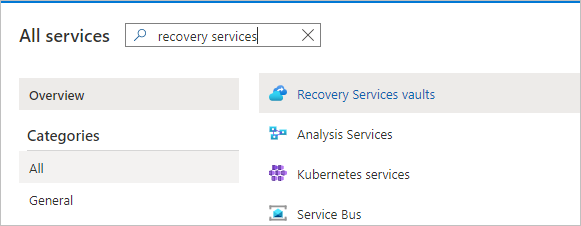
A lista de cofres de Serviços de Recuperação na assinatura aparecerá.
Para facilitar o uso, selecione o ícone de pino ao lado do nome do seu cofre e selecione Fixar no painel.
Abra o painel do cofre.
No bloco Itens de Backup, selecione Máquina Virtual do Azure.
No painel Itens de backup, você pode exibir a lista de VMs protegidas. Neste exemplo, o cofre protege uma máquina virtual: myVMR1.
No painel de itens do cofre, você pode modificar políticas de backup, executar um backup sob demanda, interromper ou retomar a proteção de VMs, excluir dados de backup, exibir pontos de recuperação e executar uma restauração.
Gerenciar a política de backup de uma VM
Mudar a política de backup
Modificar uma política de backup existente:
- Entre no portal do Azure. Abra o painel do cofre.
- Em Gerenciar > Políticas de backup, selecione a política de backup para o tipo Máquina Virtual do Azure.
- Selecione Modificar e altere as configurações.
Alternar a política de backup
Para gerenciar a política de backup:
Entre no portal do Azure. Abra o painel do cofre.
No bloco Itens de Backup, selecione Máquina Virtual do Azure.
No painel Itens de Backup, você pode exibir a lista de VMs protegidas e o status do último backup com o tempo dos pontos de restauração mais recentes.
No painel do item do cofre, você pode selecionar uma política de backup.
Para alternar as políticas, selecione uma política diferente e selecione Salvar. A nova política será aplicada imediatamente no cofre.
Executar um backup sob demanda
Você pode executar um backup sob demanda de uma VM depois de configurar sua proteção. Tenha esses dados em mente:
- Se o backup inicial está pendente, o backup sob demanda cria uma cópia completa da VM no cofre dos Serviços de Recuperação.
- Se o backup inicial for concluído, um backup sob demanda enviará apenas as alterações do instantâneo anterior para o cofre dos Serviços de Recuperação. Ou seja, os backups subsequentes serão sempre incrementais.
- O intervalo de retenção para um backup sob demanda é o valor de retenção especificado ao disparar o backup.
Observação
O Backup do Azure recomenda quatro backups por dia, para uma VM - um backup agendado de acordo com a política de Backup e três backups sob demanda. No entanto, para permitir novas tentativas de usuário em caso de tentativas com falha, o limite rígido para backups sob demanda é definido como nove tentativas.
Para disparar um backup sob demanda:
No painel do item do cofre, em Item Protegido, selecione Item de Backup.

Em Tipo de Gerenciamento de Backup, selecione Máquina Virtual do Azure. O painel Item de Backup (Máquina Virtual do Azure) é exibido.
Selecione uma VM e selecione Fazer Backup Agora para criar um backup sob demanda. O painel Fazer Backup Agora é exibido.
No campo Reter Backup Até, especifique uma data para o backup a ser retido.

Selecione OK para executar o trabalho de backup.
Para acompanhar o progresso do trabalho, no painel do cofre, selecione o bloco Trabalhos de Backup.
Interromper a proteção de uma VM
Há duas maneiras de interromper a proteção de uma VM:
- Interrupção da proteção e retenção dos dados de backup. Esta opção impedirá que todos os trabalhos de backup futuros protejam sua VM. No entanto, o serviço de Backup do Azure manterá os pontos de recuperação cujo backup foi feito. Você precisará pagar para manter os pontos de recuperação no cofre (confira Preços de Backup do Azure para obter detalhes). Você poderá restaurar a VM, se necessário. Se você decidir retomar a proteção da VM, poderá usar a opção Retomar backup.
- Interrupção da proteção e exclusão dos dados de backup. Esta opção impedirá que todos os trabalhos de backup futuros protejam a VM e excluirá todos os pontos de recuperação. Você não poderá restaurar a VM nem usar a opção Retomar backup.
Observação
Se você excluir uma fonte de dados sem interromper os backups, os novos backups falharão. Os pontos de recuperação antigos expirarão de acordo com a política, mas o ponto de recuperação mais recente sempre será mantido até que você interrompa os backups e exclua os dados.
Interrupção da proteção e retenção dos dados de backup
Para interromper a proteção e manter os dados de uma VM:
No painel de itens do cofre, selecione Interromper backup.
Escolha Reter Dados de Backupe confirme sua seleção, conforme necessário. Se desejar, adicione um comentário. Se você não tiver certeza do nome do item, passe o mouse sobre o ponto de exclamação para exibir o nome.
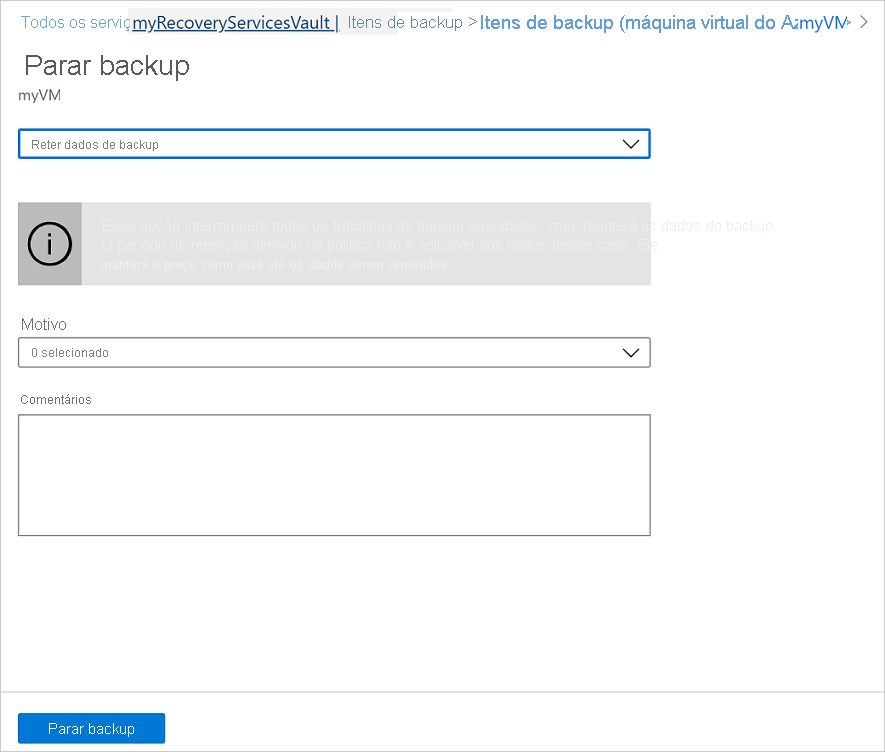
Uma notificação permite que você conheça os trabalhos de backup que foram interrompidos.
Interrupção da proteção e exclusão dos dados de backup
Para interromper a proteção e excluir os dados de uma VM:
Observação
Para pontos de recuperação no arquivo que não permaneceram por uma duração de 180 dias na camada de arquivos, a exclusão de pontos de recuperação gerará um custo de exclusão antecipada. Saiba mais.
No painel de itens do cofre, selecione Interromper backup.
Escolha Excluir Dados de Backupe confirme sua seleção, conforme necessário. Insira o nome do item de backup e adicione um comentário, se desejar.

Observação
Depois de concluir a operação de exclusão, os dados de backup serão retidos por 14 dias no estado de exclusão temporária.
Além disso, você também pode habilitar ou desabilitar a exclusão temporária.
Retomar a proteção de uma VM
Se você escolheu a opção Parar a proteção e reter os dados de backup durante a parada de proteção de VM, você pode usar o Retomar backup. Essa opção não estará disponível se você escolher a opção Parar proteção e excluir dados de backup ou Excluir dados de backup.
Para retomar a proteção de uma VM:
No painel de itens do cofre, selecione Retomar backup.
Siga as etapas em Gerenciar políticas de backup, para atribuir a política da VM. Você não precisa escolher a política de proteção inicial da VM.
Depois de aplicar a política de backup à VM, você verá a seguinte mensagem:

Excluir dados de backup
Há duas maneiras para excluir os dados de backup da VM:
No painel do item do cofre, selecione Parar backup e siga as instruções para Parar proteção e excluir dados de backup.

No painel do item do cofre, selecione Excluir dados de backup. Essa opção será habilitada se você tiver escolhido a opção Parar a proteção e reter os dados de backup durante a parada de proteção de VM.

No painel de itens do cofre, selecione Excluir dados de backup.
Você deve digitar o nome do item de backup para confirmar que deseja excluir os pontos de recuperação.

Para excluir os dados do backup, selecione Excluir. Uma mensagem de notificação permite que você conheça os dados do backup que foram excluídos.
Para proteger seus dados, o Backup do Azure inclui o recurso de exclusão temporária. Com a exclusão temporária, mesmo após o backup (todos os pontos de recuperação) de uma VM ser excluído, os dados de backup serão mantidos por mais 14 dias. Para saber mais, veja a documentação de exclusão temporária.
Observação
Ao excluir dados de backup, você exclui todos os pontos de recuperação associados. Você não pode excluir pontos de recuperação específicos.
Item de backup onde a fonte de dados primária não existe mais
- Se VMs do Azure configuradas para o Backup do Azure forem excluídas ou movidas (para outro grupo de recursos ou assinatura) sem interromper a proteção, tanto os trabalhos de backup agendado quanto os trabalhos de backup sob demanda falharão com o erro UserErrorVmNotFoundV2. A pré-verificação de backup será exibida como crítica apenas para os trabalhos de backup sob demanda que falharem (trabalhos agendados que falharem não serão exibidos).
- Esses itens de backup permanecem ativos no sistema que aderem à política de backup e retenção definida pelo usuário. Os dados de backup para essas VMs do Azure serão mantidos de acordo com a política de retenção. Os pontos de recuperação expirados (exceto o ponto de recuperação mais recente) são limpos de acordo com o período de retenção definido na política de backup.
- Para evitar qualquer custo adicional, é recomendável excluir os itens de backup nos quais a fonte de dados primária não existe mais. Isso ocorre em um cenário em que o item/dados de backup dos recursos excluídos não é mais necessário, pois o ponto de recuperação mais recente é mantido para sempre e você é cobrado de acordo com os preços de backup aplicáveis.
Próximas etapas
- Saiba como fazer backup de VMs do Azure nas configurações da VM.
- Saiba como restaurar VMs.
- Saiba como monitorar backups da VM do Azure.